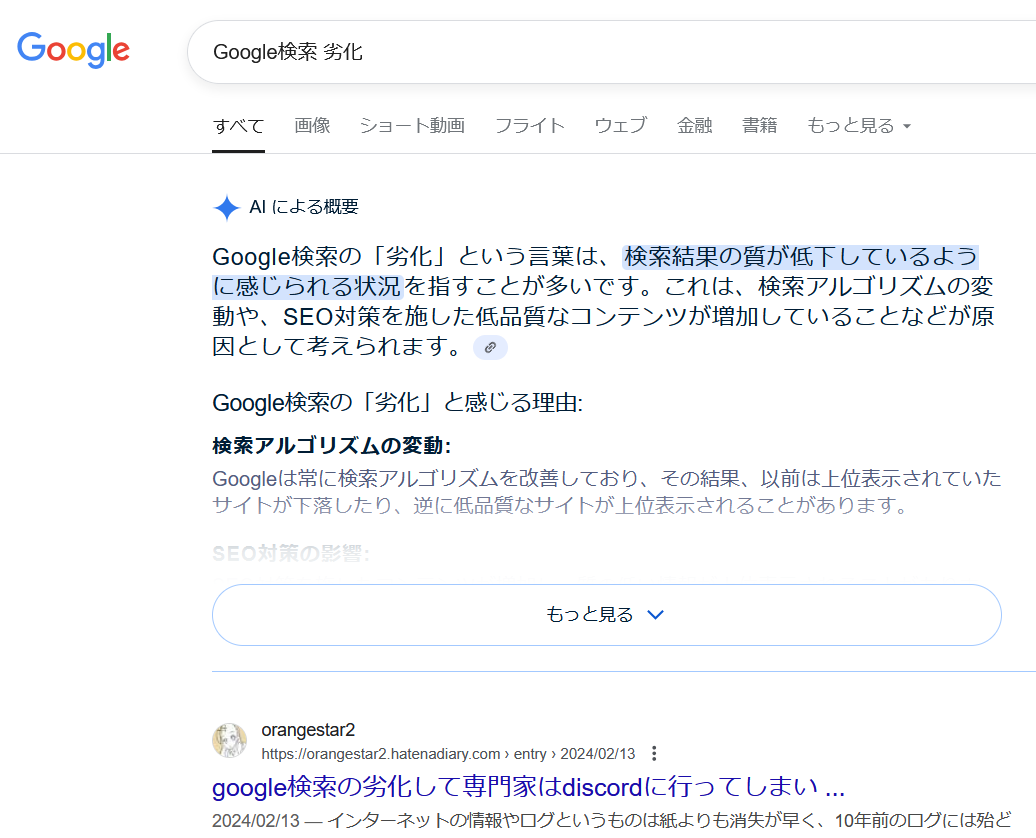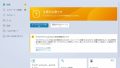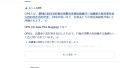Googleで検索をすると、検索結果の上部に「AIによる概要」という項目が表示されることがあります。
内容が不正確なことが多い上に、役に立たないようなことしか書いていないので、検索する際に邪魔で仕方がありません。
というわけで、対策をしてみました。
ブラウザはFirefoxです。
この方法を使うと、Google検索で「AIによる概要」や「関連する質問」「他の人はこちらも検索」など、検索の邪魔でしかない余計な項目が出ないようにすることができます。
Firefoxの設定を変えるだけでできるのでとてもかんたんです。
では、さっそくやっていきましょう。
手順
1.Firefoxを起動し、画面右上にあるメニューアイコンをクリックします。
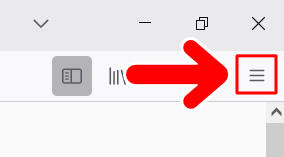
2.メニューが開きますので「設定」をクリックします。
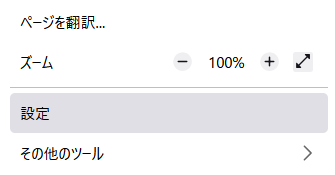
3.すると、設定画面が開きます。左側のメニューで「検索」を選択します。
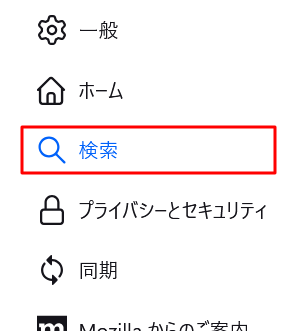
4.画面を下にスクロールしていくと「検索ショートカット」という項目があります。
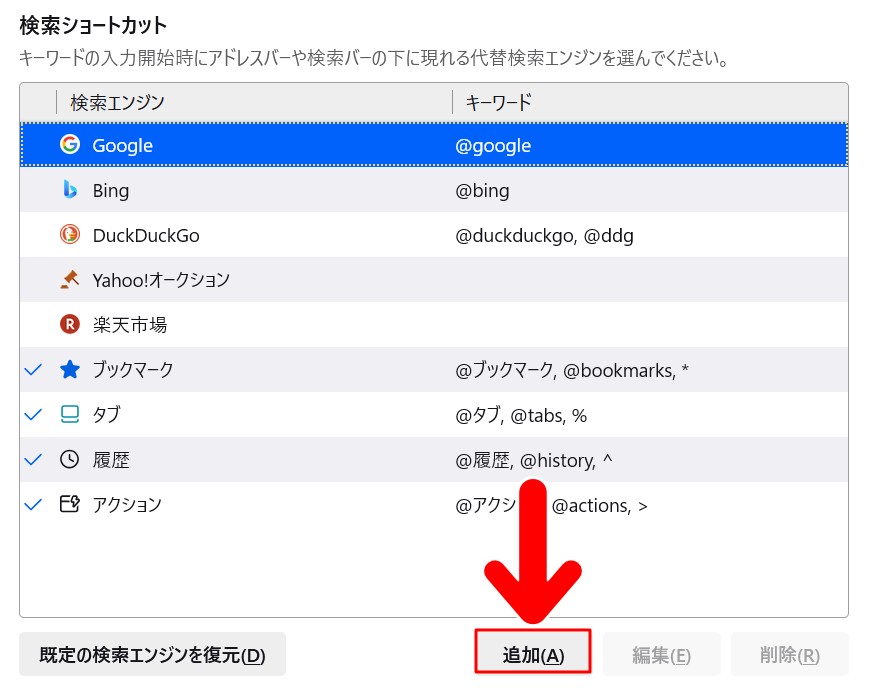
その下にある「追加」というボタンを押します。
5.すると「検索エンジンを追加」というウインドウが表示されます。
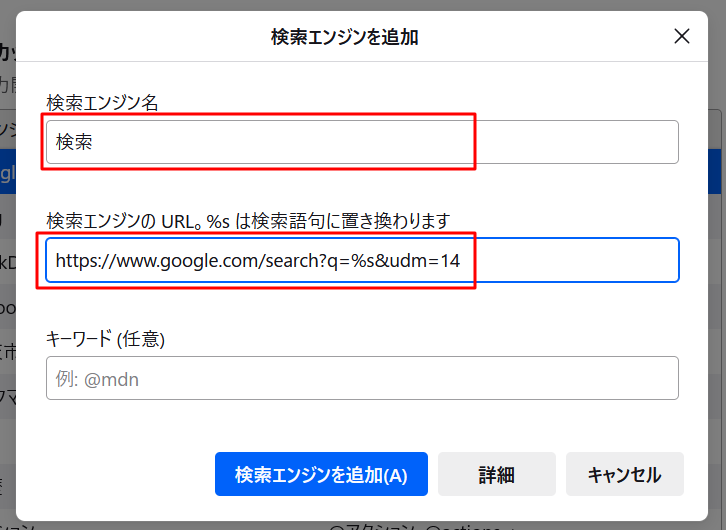
いちばん上の欄には、検索エンジン名を入力します。実際の検索エンジン名である必要はなく、自分がわかりやすい名前でOKです。今回は例として「検索」という名前にしてみます。
2番目の欄には次のように入力します。
これは、「Googleで普通に検索する際のURL」のうしろに「&udm=14」をつけたものです。これで検索結果に余計な項目が出なくなります。
入力できたら、下にある「検索エンジンを追加」ボタンを押します。
6.「検索ショートカット」に、今設定した項目が追加されていればOKです。
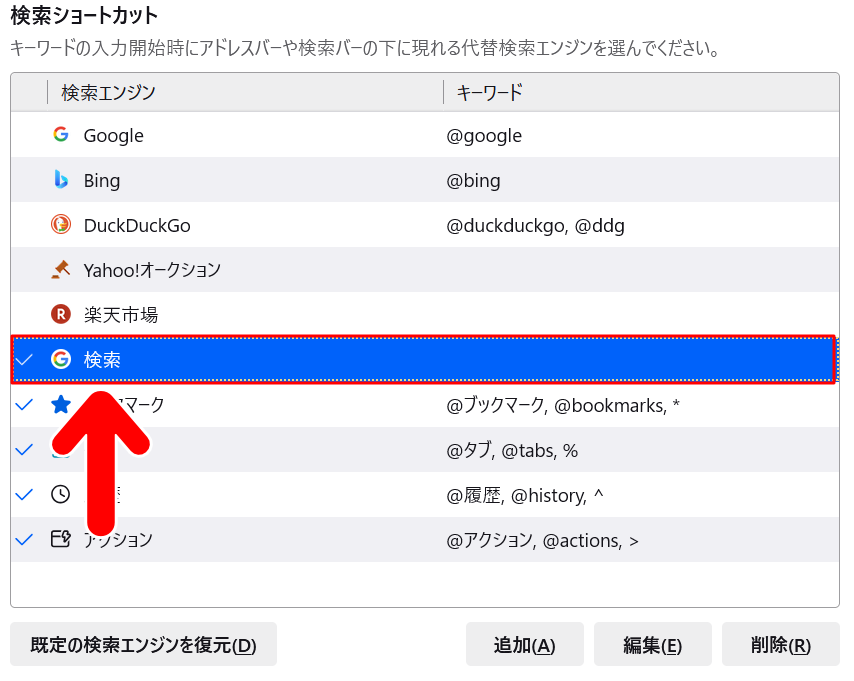
7.つづいて画面をいちばん上までスクロールし、「既定の検索エンジン」を、さきほど設定したものに変更します。
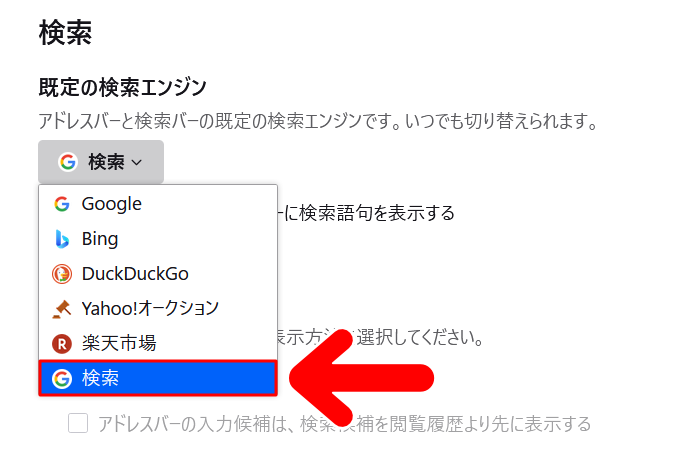
既定の検索エンジンが、さきほど設定したものになっていればOKです。
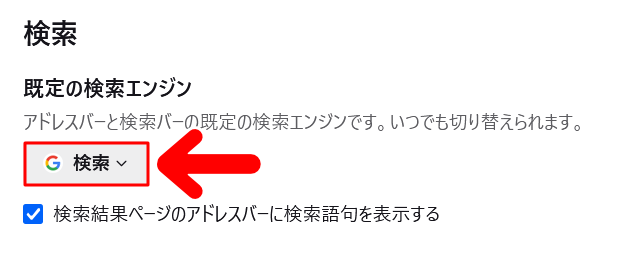
これで設定は完了です。では、さっそく検索をしてみましょう。
検索してみよう
検索方法
検索はFirefoxの画面上部にあるアドレスバーから行います。
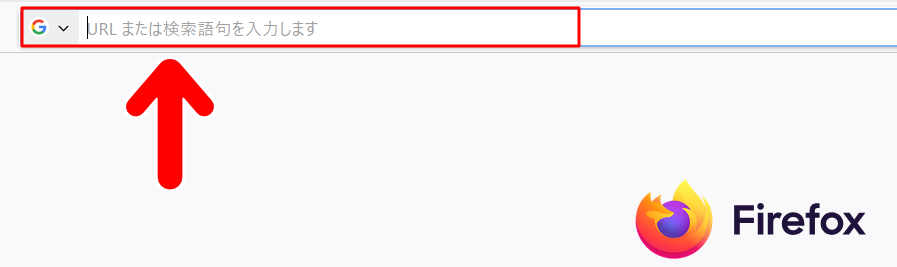
上の画像は、Firefoxのスタートページですが、どのサイトを開いている時でも、アドレスバーに検索語句を入れて、パソコンのEnterキー(またはアドレスバーの右端の→)を押せばそのまま検索できます。
実際に検索してみるとこんな感じ。
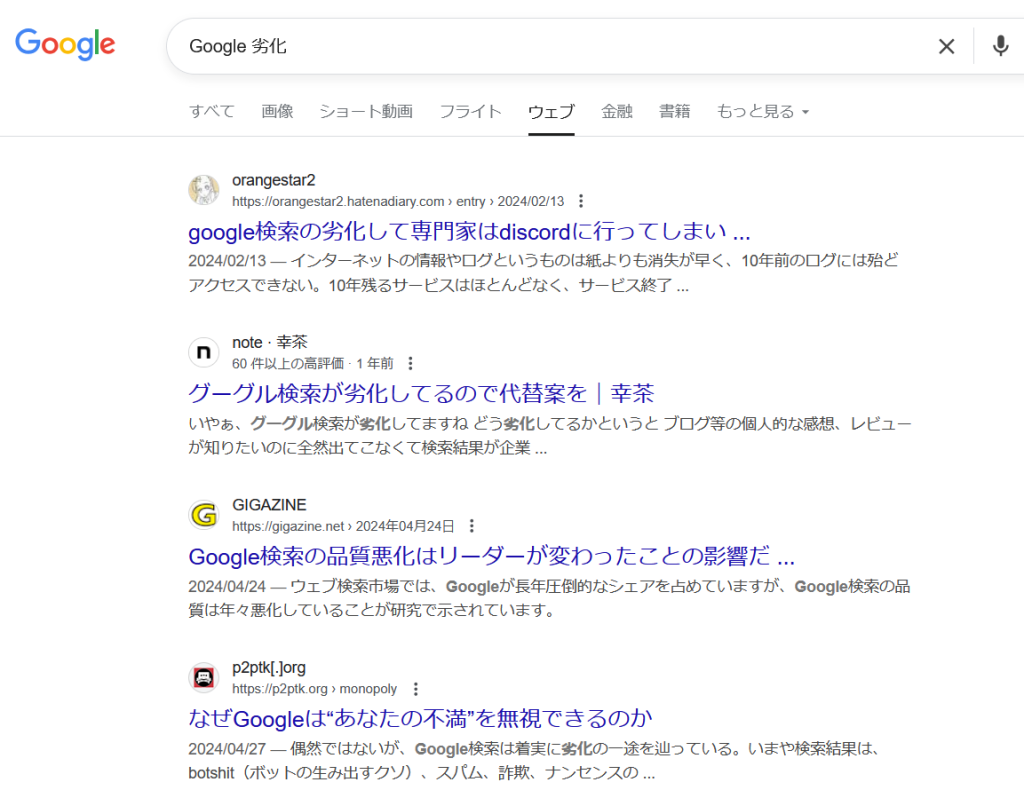
「AIによる概要」「関連する質問」「他の人はこちらも検索」などの検索に邪魔な項目が表示されず、すっきりとした検索結果が表示されます。
通常の結果表示をみたいときは
Google検索をした際の通常の結果表示をみたいときは、検索窓の下にある「すべて」を押します。
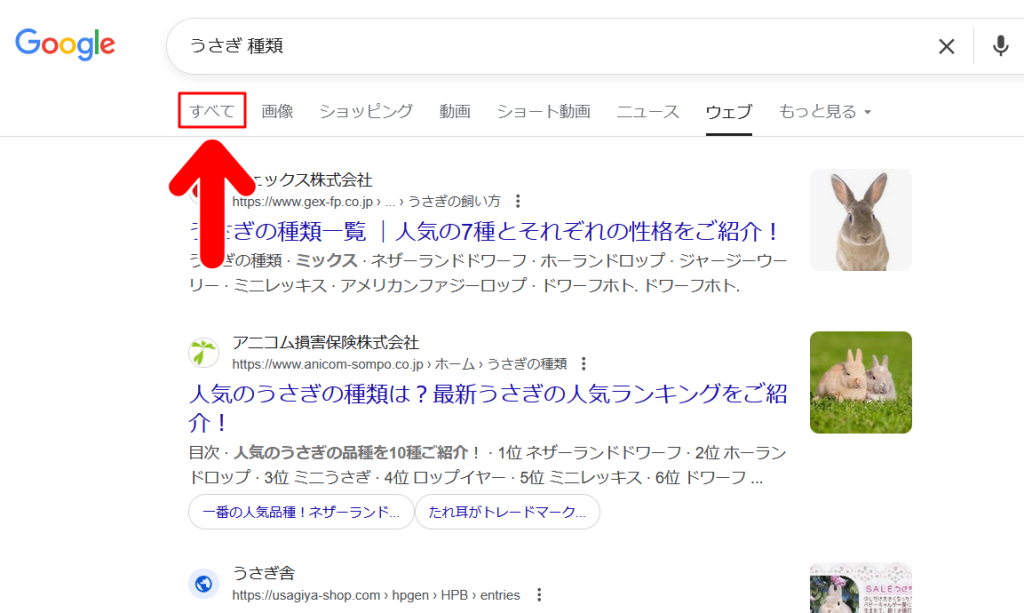
すると、通常の結果表示をみられます。
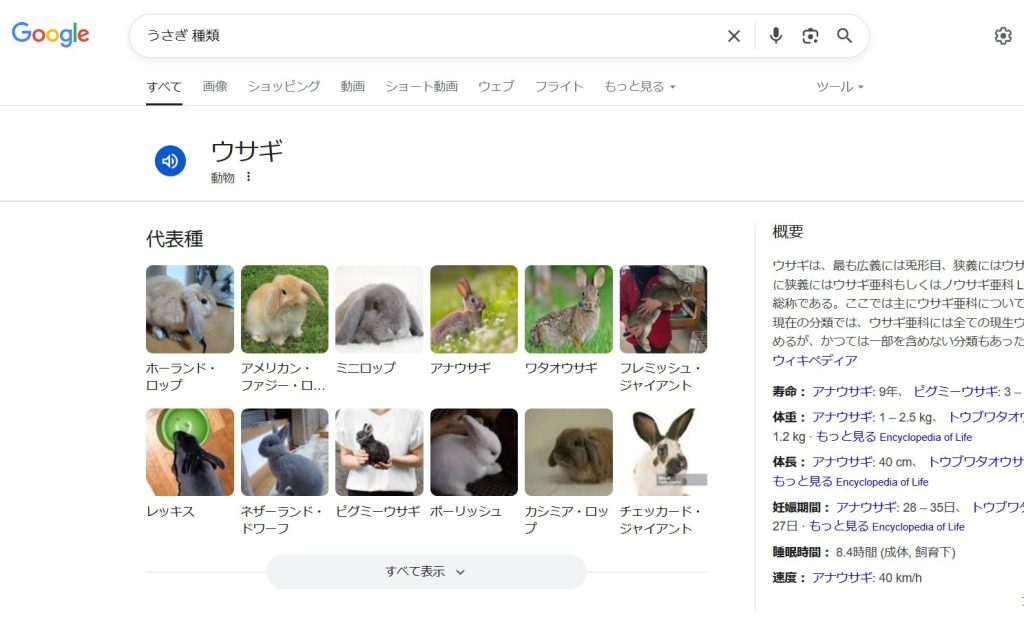
ここでは例として「うさぎ 種類」で検索してみたのですが、ページの下までみてみたところ、あまりのひどさにびっくりしました。
「うさぎ 種類」で検索しているのに、
- ・いちばん上に「うさぎが発する音が聴けるボタン」
- ・次にGoogleが勝手に選んだ「うさぎの画像」
- ・キーワードに関連したサイト2つ
- ・Googleが勝手に選んだ関連する質問(とんちんかんな質問ばかり)
- ・キーワードに関連したサイト1つ
- ・Googleが勝手に選んだうさぎの動画いろいろ
- ・Googleが勝手に選んだうさぎの画像いろいろ
- ・キーワードに関連したサイトいくつか
- ・ほかの人はこちらも検索
なにこれ……。
このキーワードではセーフでしたが、検索内容によっては「AIによる概要」がトップ近辺にでかでかと表示されたりします。
もはや「劣化」や「改悪」という言葉では、表現できないところまできてしまっていますね。
普通に検索したいだけなのに、なんだかなあ……。
注意点
ちなみに今回の方法は、Google検索で「AIによる概要」などの余計な項目を表示させないだけなので、検索結果のひどさは変わりません。